Utilice las siguientes directrices para determinar cómo dedicar los recursos del pod a los localizadores compartidos y cómo configurar un servicio de geocodificación en ArcGIS Enterprise Manager.
Optimizar servicios de geocodificación para ArcGIS Enterprise en Kubernetes
Después de compartir su localizador desde ArcGIS Pro, debe asignar los recursos adecuados al pod que se crea. Dependiendo de su implementación, es posible que necesite asignar más recursos al pod para que el servicio de geocodificación pueda funcionar de manera óptima. La implementación de un servicio de geocodificación tiene las siguientes especificaciones cuando se publica por primera vez desde ArcGIS Pro:
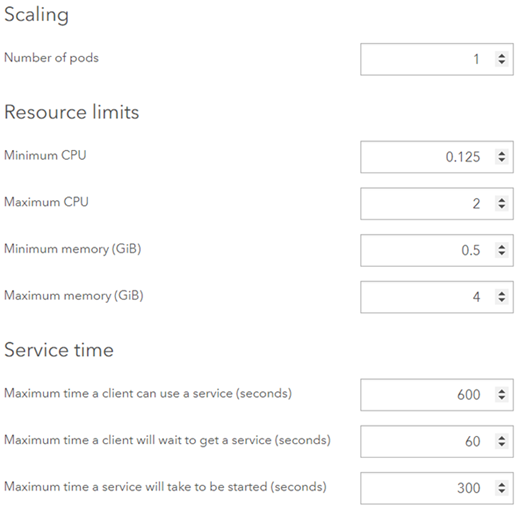
Utilice los siguientes valores para Memoria máxima (GiB) para el pod cuando Cantidad mínima de instancias por pod se establece en 1 y Cantidad máxima de instancias por pod se establece en 1:
| Tamaño del localizador | Valor recomendado para la memoria máxima |
|---|---|
| Menos de 1 GB | 1Gi por instancia. |
Entre 1 GB - 20 GB | 4Gi por instancia. Este es el valor predeterminado cuando se comparte desde ArcGIS Pro. |
Más de 20 GB | 5Gi por instancia. |
Nota:
Los valores de Cantidad mínima de instancias por pod y Cantidad máxima de instancias por pod se establecieron en la sección Agrupación de la pestaña Configuración del panel Compartir localizador en ArcGIS Pro cuando el localizador se compartió con el portal. También puede encontrar esta información o editar el número de instancias por pod mediante el uso de la solicitud de REST editService o de API de administrador de ArcGIS Enterprise (vaya a /admin para el portal de ArcGIS Enterprise en Kubernetes, vaya a Servicios, haga clic en el servicio y edite minInstancesPerNode y maxInstancesPerNode).
Dependiendo del tamaño del localizador, puede ser necesario actualizar el valor Memoria máxima en el pod desde ArcGIS Enterprise Manager. Estas recomendaciones se basan en una instancia por pod. Si se escala el pod para que admita un mínimo y un máximo de ocho instancias por pod, debe ajustar el valor Memoria máxima en consecuencia. Para saber exactamente cuántas instancias se están ejecutando en cada pod, cambie Número mínimo de instancias por pod y Número máximo de instancias por pod al mismo número.
Nota:
CPU mínima y Memoria mínima equivalen a solicitudes de kubernetes. Es la cantidad garantizada de CPU mínima y Memoria mínima que utilizan los pods. CPU máxima y Memoria máxima equivalen a límites de Kubernetes. Es la cantidad de CPU máxima y Memoria máxima que se permite utilizar a un pod. El clúster Kubernetes es libre de utilizar todo lo que no se usa hasta que resulta necesario.
Por ejemplo, si tiene un pod de localizador con un tamaño inferior a 1 GB y establece Cantidad mínima de instancias por pod en 8 y Cantidad máxima de instancias por pod en 8, establezca el valor de Memoria máxima en 8, ya que pretende permitir al localizador 1Gi por instancia y hay ocho instancias en ese pod concreto.
Otro ejemplo es que si tiene un localizador con un tamaño superior a 20 GB con un pod iniciado con Cantidad mínima de instancias por pod en 4 y Cantidad máxima de instancias por pod en 4, configure el valor Memoria máxima en 20, ya que pretende permitir que el localizador tenga 5Gi por instancia y hay cuatro instancias iniciadas (5Gi x 4 instancias = 20Gi).
Cada vez que se comparte un localizador, se inicia un pod. Ajuste el valor Memoria máxima en ArcGIS Enterprise Manager en cada momento para garantizar el mejor rendimiento.
Puede establecer el valor Número de pods en un número superior a 1 si lo considera oportuno. Se inicia un pod de forma predeterminada. Cada pod contiene un número determinado de instancias que viene definido por los valores Cantidad mínima de instancias por pod y Cantidad máxima de instancias por pod. Puede ajustar el valor Memoria máxima por pod. Por ejemplo, si Memoria máxima se establece en 4 y Número de pods se establece en 2, se inician dos pods, cada uno con 4Gi de memoria asignada. Puede ajustar el valor Número de pods en ArcGIS Enterprise Manager.
Es importante encontrar el mejor equilibrio entre instancias por pod y número de pods a iniciar. El hecho de tener más instancias en ejecución en cada pod suele proporcionar un mejor rendimiento, mientras que tener menos instancias pero más pods en ejecución suele proporcionar una mejor disponibilidad. El administrador de su organización de ArcGIS Enterprise determinará las mejores especificaciones de implementación para la organización.
El valor CPU máxima debe ser igual a los valores Cantidad mínima de instancias por pod y Cantidad máxima de instancias por pod. En general, se necesita una CPU por instancia en el pod. De forma predeterminada, se asignan dos CPU cuando el servicio se comparte por primera vez desde ArcGIS Pro. Si su valor Instancias por pod es superior a 2, asegúrese de que el valor CPU máxima para la implementación es igual al valor Instancias por pod.
Asignar recursos para el servicio de geocodificación
Para configurar el número de pods, la memoria máxima y la CPU máxima para el servicio de geocodificación en ArcGIS Enterprise Manager, siga estos pasos:
- Abra ArcGIS Enterprise Manager para la organización de ArcGIS Enterprise en Kubernetes.
- Inicie sesión como administrador.
- Haga clic en el banner Servicios.
- Haga clic en el servicio de geocodificación a configurar.
- Haga clic en la cinta Configuración.
- Cambie los valores Número de pods, Memoria máxima (GiB) y CPU máxima para su organización basándose en las recomendaciones de la sección anterior.
- Haga clic en Guardar.
El servicio inicia los pods y asigna la memoria de acuerdo con sus especificaciones.